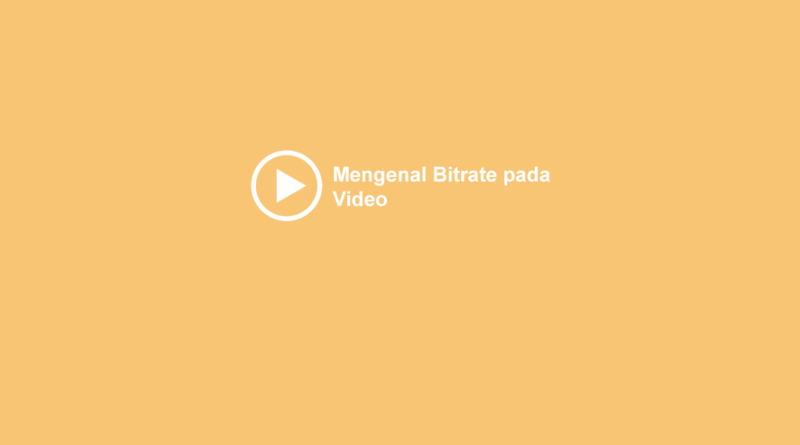Cara Mengubah Resolusi Layar Android Tanpa Root Dengan Mudah
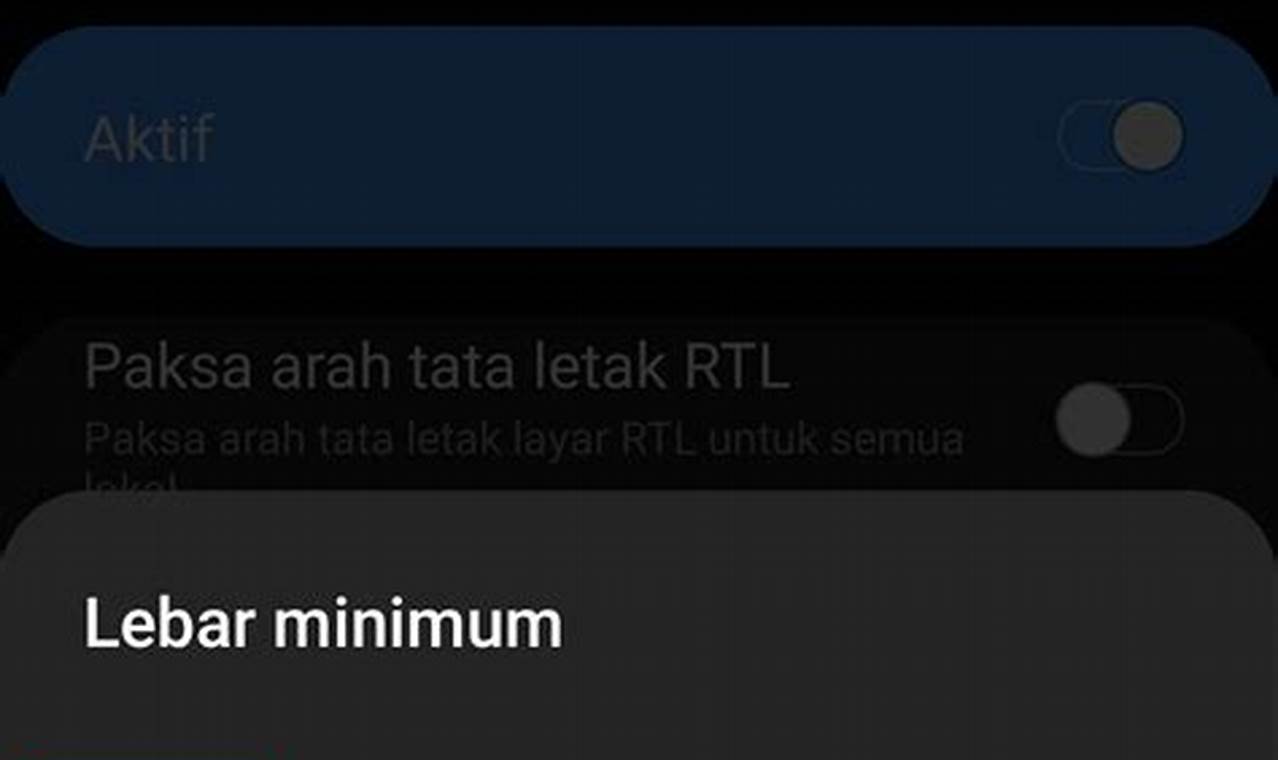
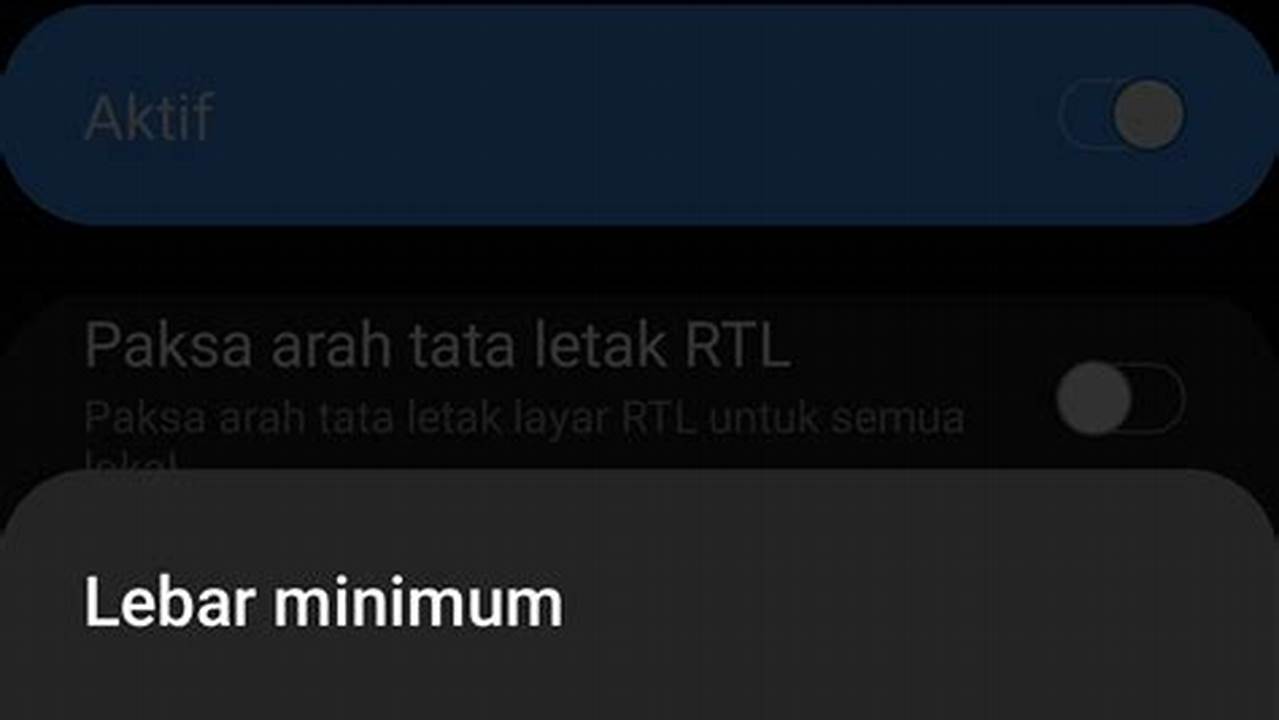
Mengubah resolusi layar Android tanpa root bisa menjadi solusi bagi pengguna yang ingin menyesuaikan tampilan layar sesuai preferensinya. Bagi sebagian orang, resolusi layar bawaan mungkin terlalu kecil atau terlalu besar, sehingga membuat ketidaknyamanan saat menggunakan perangkat. Namun, tidak perlu khawatir, karena ada beberapa cara mudah untuk mengubah resolusi layar Android tanpa harus melakukan rooting.
Dengan mengubah resolusi layar, pengguna dapat menyesuaikan ukuran ikon, teks, dan elemen antarmuka lainnya agar lebih sesuai dengan kebutuhan mereka. Hal ini dapat meningkatkan kenyamanan dan pengalaman pengguna saat menggunakan perangkat Android.
Pada bagian selanjutnya, kita akan membahas beberapa metode yang dapat digunakan untuk mengubah resolusi layar Android tanpa root. Metode-metode ini relatif mudah dilakukan dan tidak memerlukan pengetahuan teknis yang tinggi.
Cara Mengubah Resolusi Layar Android Tanpa Root dengan Mudah
Berikut adalah 9 poin penting tentang cara mengubah resolusi layar Android tanpa root:
- Sesuaikan DPI layar
- Gunakan aplikasi pihak ketiga
- Edit build.prop
- Aktifkan mode pengembang
- Ubah lebar dan tinggi piksel
- Restart perangkat
- Sesuaikan ukuran font
- Periksa kompatibilitas aplikasi
- Cadangkan data sebelum perubahan
Dengan mengikuti langkah-langkah yang diuraikan dalam poin-poin di atas, pengguna dapat dengan mudah mengubah resolusi layar Android tanpa perlu melakukan rooting.
Sesuaikan DPI layar
DPI (Dots Per Inch) adalah ukuran kerapatan piksel pada layar. Semakin tinggi DPI, semakin padat pikselnya, sehingga tampilan layar akan terlihat lebih tajam. Sebaliknya, DPI yang lebih rendah akan menghasilkan tampilan yang lebih besar dan kurang tajam.
- Turunkan DPI
Untuk menurunkan DPI, buka Pengaturan > Tampilan > Lanjutan > Ukuran dan Gaya Font. Kemudian, pilih “Kecil” untuk DPI terendah.
- Naikkan DPI
Untuk menaikkan DPI, gunakan aplikasi pihak ketiga seperti “DPI Changer” atau “Set DPI”. Aplikasi ini memungkinkan pengguna untuk mengatur DPI secara manual.
- Edit build.prop
Cara lain untuk menyesuaikan DPI adalah dengan mengedit file build.prop. Namun, metode ini hanya disarankan untuk pengguna yang berpengalaman.
- Gunakan ADB (Android Debug Bridge)
Pengguna juga dapat menggunakan ADB untuk mengubah DPI. Hubungkan perangkat Android ke komputer melalui USB, lalu ikuti perintah berikut:
adb shell wm density [new_dpi]
Contoh: Untuk mengatur DPI ke 400, ketik “adb shell wm density 400”.
Setelah menyesuaikan DPI, restart perangkat agar perubahan diterapkan. Perlu diketahui bahwa mengubah DPI dapat memengaruhi ukuran dan tampilan beberapa aplikasi dan elemen antarmuka.
Gunakan aplikasi pihak ketiga
Ada beberapa aplikasi pihak ketiga yang dapat digunakan untuk mengubah resolusi layar Android tanpa root. Aplikasi-aplikasi ini biasanya menyediakan antarmuka yang lebih mudah digunakan dibandingkan dengan metode manual.
- DPI Changer
DPI Changer adalah aplikasi populer yang memungkinkan pengguna untuk menyesuaikan DPI secara manual atau memilih dari beberapa preset yang telah ditentukan.
- Set DPI
Set DPI adalah aplikasi lain yang menawarkan fitur serupa dengan DPI Changer. Aplikasi ini juga memungkinkan pengguna untuk membuat profil DPI yang berbeda.
- Resolution Changer
Resolution Changer adalah aplikasi yang memungkinkan pengguna untuk mengubah resolusi layar secara langsung. Aplikasi ini menyediakan berbagai opsi resolusi yang dapat dipilih.
- Activity Launcher
Activity Launcher bukanlah aplikasi khusus untuk mengubah resolusi layar. Namun, aplikasi ini dapat digunakan untuk mengakses menu pengaturan tersembunyi yang memungkinkan pengguna untuk mengubah resolusi layar.
Setelah menginstal aplikasi pihak ketiga, ikuti petunjuk dalam aplikasi untuk mengubah resolusi layar. Perlu diketahui bahwa beberapa aplikasi pihak ketiga mungkin memerlukan akses root untuk berfungsi dengan baik.
Edit build.prop
Build.prop adalah file sistem yang berisi berbagai pengaturan dan konfigurasi perangkat Android. Dengan mengedit file ini, pengguna dapat mengubah resolusi layar tanpa root.
- Buat cadangan
Sebelum mengedit build.prop, buat cadangan file tersebut untuk berjaga-jaga jika terjadi kesalahan.
- Gunakan editor teks
Gunakan editor teks seperti Notepad++ atau Sublime Text untuk membuka dan mengedit file build.prop. File ini biasanya terletak di direktori “/system/build.prop”.
- Tambahkan baris berikut
Tambahkan baris berikut ke akhir file build.prop:
qemu.hw.lcd.width=[new_width]
qemu.hw.lcd.height=[new_height]
Ganti [new_width] dan [new_height] dengan resolusi yang diinginkan.
- Simpan dan restart
Simpan file build.prop dan restart perangkat. Perubahan akan diterapkan setelah perangkat dihidupkan ulang.
Perlu diketahui bahwa mengedit file build.prop dapat berisiko jika tidak dilakukan dengan benar. Oleh karena itu, disarankan untuk membuat cadangan sebelum melakukan perubahan apa pun.
Aktifkan mode pengembang
Mode pengembang adalah pengaturan tersembunyi di Android yang memberikan akses ke berbagai fitur dan opsi tambahan. Untuk mengaktifkan mode pengembang, ikuti langkah-langkah berikut:
- Buka Pengaturan
Buka aplikasi Pengaturan di perangkat Android Anda.
- Temukan nomor versi
Gulir ke bawah dan temukan bagian “Tentang ponsel” atau “Tentang tablet”. Ketuk berulang kali pada nomor versi hingga Anda melihat pesan “Anda sekarang adalah pengembang”.
- Opsi pengembang
Setelah mode pengembang diaktifkan, opsi baru yang disebut “Opsi pengembang” akan muncul di menu Pengaturan.
- Ubah lebar dan tinggi piksel
Di Opsi pengembang, temukan pengaturan “Lebar terkecil” dan “Tinggi terkecil”. Ubah nilai-nilai ini ke resolusi yang diinginkan.
Setelah mengubah nilai lebar dan tinggi piksel, restart perangkat agar perubahan diterapkan. Perlu diketahui bahwa mengubah nilai-nilai ini dapat memengaruhi ukuran dan tampilan beberapa aplikasi dan elemen antarmuka.
Ubah lebar dan tinggi piksel
Setelah mengaktifkan mode pengembang, pengguna dapat mengubah lebar dan tinggi piksel layar secara langsung. Hal ini dapat dilakukan melalui pengaturan “Lebar terkecil” dan “Tinggi terkecil” di Opsi pengembang.
- Lebar terkecil
Pengaturan “Lebar terkecil” menentukan lebar minimum layar dalam piksel. Mengurangi nilai ini akan membuat elemen antarmuka terlihat lebih kecil dan rapat.
- Tinggi terkecil
Pengaturan “Tinggi terkecil” menentukan tinggi minimum layar dalam piksel. Mengurangi nilai ini akan membuat elemen antarmuka terlihat lebih pendek.
- Ubah nilai
Untuk mengubah resolusi layar, cukup ubah nilai “Lebar terkecil” dan “Tinggi terkecil” ke nilai yang diinginkan. Misalnya, untuk mengubah resolusi menjadi 1080×1920, atur “Lebar terkecil” ke 1080 dan “Tinggi terkecil” ke 1920.
- Restart perangkat
Setelah mengubah nilai lebar dan tinggi piksel, restart perangkat agar perubahan diterapkan. Perubahan akan terlihat setelah perangkat dihidupkan ulang.
Perlu diketahui bahwa mengubah lebar dan tinggi piksel dapat memengaruhi ukuran dan tampilan beberapa aplikasi dan elemen antarmuka. Oleh karena itu, disarankan untuk bereksperimen dengan nilai yang berbeda untuk menemukan resolusi yang optimal.
Restart perangkat
Setelah mengubah pengaturan resolusi layar, sangat penting untuk merestart perangkat agar perubahan diterapkan. Restart akan memuat ulang sistem operasi dan antarmuka pengguna, sehingga perubahan resolusi akan terlihat.
- Tekan tombol power
Tekan dan tahan tombol power pada perangkat Anda.
- Pilih “Restart”
Pada menu yang muncul, pilih opsi “Restart”.
- Tunggu perangkat restart
Perangkat akan restart dan memuat ulang sistem operasi. Proses ini biasanya memakan waktu beberapa menit.
- Periksa perubahan resolusi
Setelah perangkat selesai restart, periksa apakah perubahan resolusi telah diterapkan dengan benar. Anda dapat membuka aplikasi atau pengaturan dan melihat apakah ukuran dan tampilan elemen antarmuka telah berubah.
Jika perubahan resolusi tidak diterapkan setelah restart, coba restart perangkat sekali lagi. Jika masalah berlanjut, periksa apakah ada pembaruan perangkat lunak yang tersedia atau hubungi produsen perangkat untuk mendapatkan dukungan.
Sesuaikan ukuran font
Selain mengubah resolusi layar, pengguna juga dapat menyesuaikan ukuran font untuk meningkatkan kenyamanan membaca dan penggunaan perangkat. Berikut adalah langkah-langkah untuk menyesuaikan ukuran font di Android tanpa root:
**Pengaturan tampilan**
Buka aplikasi Pengaturan di perangkat Anda dan navigasikan ke bagian “Tampilan”. Di sana, Anda akan menemukan opsi “Ukuran font”. Ketuk opsi tersebut dan pilih ukuran font yang diinginkan dari daftar yang tersedia.
**Opsi pengembang**
Jika opsi “Ukuran font” tidak tersedia di Pengaturan tampilan, Anda dapat mengaktifkan Opsi pengembang dan mengubah ukuran font dari sana. Untuk mengaktifkan Opsi pengembang, buka Pengaturan, gulir ke bawah dan ketuk “Tentang ponsel”. Ketuk nomor versi Android beberapa kali hingga Anda melihat pesan “Anda sekarang adalah pengembang”.
Setelah Opsi pengembang diaktifkan, kembali ke Pengaturan dan navigasikan ke bagian “Sistem”. Di sana, Anda akan menemukan opsi “Opsi pengembang”. Ketuk opsi tersebut dan gulir ke bawah hingga Anda menemukan pengaturan “Ukuran font terkecil”. Ubah nilai pengaturan ini ke ukuran font yang diinginkan.
Setelah menyesuaikan ukuran font, restart perangkat agar perubahan diterapkan. Perubahan akan terlihat setelah perangkat dihidupkan ulang.
Menyesuaikan ukuran font dapat membantu meningkatkan pengalaman pengguna, terutama bagi mereka yang mengalami kesulitan membaca font kecil atau yang menginginkan tampilan yang lebih besar dan mudah dibaca.
Periksa kompatibilitas aplikasi
Meskipun mengubah resolusi layar tanpa root umumnya aman, namun penting untuk memeriksa kompatibilitas aplikasi setelah melakukan perubahan. Beberapa aplikasi mungkin tidak dioptimalkan untuk resolusi tertentu, yang dapat menyebabkan masalah kompatibilitas.
Berikut adalah beberapa hal yang perlu diperhatikan ketika memeriksa kompatibilitas aplikasi:
**Ukuran dan tata letak**
Perubahan resolusi layar dapat memengaruhi ukuran dan tata letak elemen dalam aplikasi. Pastikan elemen-elemen tersebut masih terlihat dan dapat diakses dengan mudah, terutama pada resolusi yang lebih tinggi.
**Teks dan font**
Periksa apakah teks dan font dalam aplikasi masih dapat dibaca dengan jelas setelah mengubah resolusi layar. Font yang terlalu kecil atau besar dapat menyulitkan pengguna untuk membaca dan berinteraksi dengan aplikasi.
**Fungsionalitas**
Uji fungsionalitas aplikasi secara menyeluruh setelah mengubah resolusi layar. Pastikan semua fitur dan tombol berfungsi dengan benar, dan tidak ada masalah seperti macet atau tidak responsif.
Jika Anda menemukan masalah kompatibilitas dengan aplikasi tertentu, Anda dapat mencoba langkah-langkah berikut:
- Perbarui aplikasi ke versi terbaru.
- Hapus dan instal ulang aplikasi.
- Hubungi pengembang aplikasi untuk melaporkan masalah kompatibilitas.
Dengan memeriksa kompatibilitas aplikasi setelah mengubah resolusi layar, Anda dapat memastikan bahwa perangkat Android Anda berfungsi dengan baik dan aplikasi favorit Anda tetap dapat digunakan.
Cadangkan data sebelum perubahan
Sebelum mengubah resolusi layar Android tanpa root, sangat penting untuk membuat cadangan data Anda. Perubahan resolusi layar dapat berpotensi menyebabkan masalah pada sistem operasi atau aplikasi, yang dapat mengakibatkan hilangnya data.
Berikut adalah beberapa alasan mengapa Anda harus membuat cadangan data sebelum mengubah resolusi layar:
**Kesalahan tak terduga**
Meskipun mengubah resolusi layar umumnya aman, namun selalu ada kemungkinan terjadinya kesalahan tak terduga yang dapat merusak data atau pengaturan perangkat Anda.
**Masalah kompatibilitas**
Beberapa aplikasi mungkin tidak dioptimalkan untuk resolusi tertentu, yang dapat menyebabkan masalah kompatibilitas. Jika Anda mengalami masalah dengan aplikasi setelah mengubah resolusi layar, Anda mungkin perlu mengatur ulang perangkat ke pengaturan pabrik, yang akan menghapus semua data Anda.
**Kesalahan pengguna**
Jika Anda membuat kesalahan saat mengubah resolusi layar, hal ini dapat menyebabkan masalah pada perangkat Anda. Cadangan data akan memungkinkan Anda untuk memulihkan perangkat ke keadaan sebelumnya jika terjadi kesalahan.
Untuk membuat cadangan data Anda, Anda dapat menggunakan fitur pencadangan bawaan di Android atau menggunakan aplikasi pencadangan pihak ketiga. Pastikan untuk mencadangkan semua data penting, termasuk kontak, pesan, foto, video, dan dokumen.
Dengan membuat cadangan data sebelum mengubah resolusi layar, Anda dapat melindungi informasi penting Anda dan meminimalkan risiko kehilangan data.
FAQ
Berikut adalah beberapa pertanyaan yang sering diajukan tentang cara mengubah resolusi layar Android tanpa root:
Pertanyaan 1: Apa risiko mengubah resolusi layar tanpa root?
Umumnya, mengubah resolusi layar tanpa root cukup aman. Namun, selalu ada risiko potensial terjadinya masalah, seperti kesalahan sistem atau masalah kompatibilitas aplikasi. Oleh karena itu, disarankan untuk membuat cadangan data sebelum melakukan perubahan.
Pertanyaan 2: Apakah semua aplikasi kompatibel dengan resolusi layar yang berbeda?
Tidak semua aplikasi kompatibel dengan semua resolusi layar. Beberapa aplikasi mungkin tidak dioptimalkan untuk resolusi tertentu, yang dapat menyebabkan masalah tampilan atau fungsionalitas.
Pertanyaan 3: Bagaimana cara mengetahui apakah aplikasi kompatibel dengan resolusi layar yang baru?
Cara terbaik untuk mengetahui kompatibilitas aplikasi adalah dengan mengujinya setelah mengubah resolusi layar. Jika Anda mengalami masalah dengan aplikasi tertentu, Anda dapat mencoba memperbarui aplikasi ke versi terbaru, menginstal ulang aplikasi, atau menghubungi pengembang aplikasi.
Pertanyaan 4: Apa yang harus dilakukan jika terjadi masalah setelah mengubah resolusi layar?
Jika Anda mengalami masalah setelah mengubah resolusi layar, coba mulai ulang perangkat. Jika masalah berlanjut, Anda dapat mencoba mengatur ulang perangkat ke pengaturan pabrik. Namun, perlu diingat bahwa mengatur ulang perangkat akan menghapus semua data Anda, jadi pastikan untuk membuat cadangan terlebih dahulu.
Pertanyaan 5: Apakah mungkin untuk mengembalikan resolusi layar ke pengaturan awal?
Ya, dimungkinkan untuk mengembalikan resolusi layar ke pengaturan awal. Metode untuk melakukannya bervariasi tergantung pada perangkat dan metode yang digunakan untuk mengubah resolusi. Periksa pengaturan tampilan perangkat Anda atau ikuti langkah-langkah yang diuraikan dalam metode yang Anda gunakan untuk mengubah resolusi.
Pertanyaan 6: Apa yang harus dilakukan jika tidak dapat menemukan opsi untuk mengubah resolusi layar?
Jika Anda tidak dapat menemukan opsi untuk mengubah resolusi layar di pengaturan perangkat, kemungkinan perangkat Anda tidak mendukung perubahan resolusi layar tanpa root. Anda dapat memeriksa spesifikasi perangkat Anda atau menghubungi produsen perangkat untuk informasi lebih lanjut.
Dengan mengikuti tips dan informasi yang disediakan dalam artikel ini, Anda dapat mengubah resolusi layar Android tanpa root dengan mudah dan aman. Namun, selalu ingat untuk membuat cadangan data Anda sebelum melakukan perubahan dan memeriksa kompatibilitas aplikasi untuk memastikan pengalaman pengguna yang optimal.
Selain mengikuti langkah-langkah di atas, ada beberapa tips tambahan yang dapat membantu Anda mengubah resolusi layar Android tanpa root:
Tips
Berikut adalah beberapa tips tambahan yang dapat membantu Anda mengubah resolusi layar Android tanpa root:
Gunakan aplikasi pihak ketiga yang bereputasi baik
Jika Anda kesulitan mengubah resolusi layar menggunakan metode manual, Anda dapat mencoba menggunakan aplikasi pihak ketiga yang dirancang untuk tujuan ini. Beberapa aplikasi populer yang direkomendasikan antara lain DPI Changer, Set DPI, dan Resolution Changer.
Buat profil resolusi yang berbeda
Jika Anda sering beralih antara resolusi layar yang berbeda, Anda dapat membuat beberapa profil resolusi di aplikasi pihak ketiga atau di pengaturan Opsi pengembang. Hal ini akan memungkinkan Anda untuk mengubah resolusi dengan mudah dan cepat tanpa harus mengonfigurasi ulang setiap kali.
Periksa pembaruan perangkat lunak
Beberapa pembaruan perangkat lunak Android mungkin menyertakan opsi untuk mengubah resolusi layar. Periksa pembaruan perangkat lunak terbaru untuk perangkat Anda dan instal jika tersedia. Pembaruan tersebut mungkin menyediakan cara yang lebih mudah atau fitur tambahan untuk menyesuaikan resolusi layar.
Hubungi produsen perangkat
Jika Anda mengalami kesulitan mengubah resolusi layar atau memiliki pertanyaan spesifik tentang perangkat Anda, jangan ragu untuk menghubungi produsen perangkat. Mereka dapat memberikan dukungan teknis dan informasi tambahan yang mungkin tidak tersedia di sumber lain.
Dengan mengikuti tips ini, Anda dapat memaksimalkan pengalaman Anda dalam mengubah resolusi layar Android tanpa root. Ingatlah untuk selalu membuat cadangan data Anda sebelum melakukan perubahan dan memeriksa kompatibilitas aplikasi untuk memastikan kelancaran penggunaan perangkat.
Dengan mengikuti langkah-langkah dan tips yang diuraikan dalam artikel ini, Anda dapat mengubah resolusi layar Android tanpa root dengan mudah dan aman, sehingga Anda dapat menyesuaikan tampilan dan pengalaman pengguna perangkat sesuai dengan preferensi Anda.
Kesimpulan
Mengubah resolusi layar Android tanpa root adalah proses yang relatif mudah yang dapat dilakukan dengan mengikuti langkah-langkah dan tips yang diuraikan dalam artikel ini. Dengan menyesuaikan resolusi layar, pengguna dapat menyesuaikan tampilan dan pengalaman pengguna perangkat mereka sesuai dengan preferensi mereka.
Poin-poin utama yang perlu diingat adalah:
- Ada beberapa metode untuk mengubah resolusi layar tanpa root, termasuk menyesuaikan DPI, menggunakan aplikasi pihak ketiga, mengedit file build.prop, dan mengaktifkan mode pengembang.
- Penting untuk memeriksa kompatibilitas aplikasi setelah mengubah resolusi layar untuk memastikan fungsionalitas yang tepat.
- Membuat cadangan data sebelum melakukan perubahan sangat penting untuk mencegah kehilangan data jika terjadi kesalahan.
Dengan mengikuti panduan ini, pengguna dapat menikmati pengalaman Android yang disesuaikan tanpa harus melakukan rooting pada perangkat mereka. Mengubah resolusi layar tanpa root memberikan fleksibilitas dan kendali yang lebih besar atas tampilan dan fungsionalitas perangkat, sehingga pengguna dapat memaksimalkan pengalaman pengguna mereka.
<!–
Images References :
–>